نحوه ذخیره ویدیوها از Google Drive در iPhone (3 روش)
دانلود فایل های ویدیویی که در Google Drive خود ذخیره کرده اید در برنامه iPhone یا iPad Photos یا برنامه Files کار آسانی نیست. اگر نمیدانید چگونه این کار را انجام دهید، دیگر به دنبال آن نباشید، زیرا این آموزش شما را در تمام مراحل راهنمایی میکند.

آیا می توانم ویدیو را از Google Drive به iPhone دانلود کنم؟
مطمئنا، شما می توانید! برنامه Google Drive میتواند ویدیوها را پخش کند، آنها را به صورت محلی بارگیری کند و همچنین به شما امکان میدهد فایلها را مستقیماً از داخل Drive به اشتراک بگذارید. با این حال، اگر میخواهید ویدیو را ویرایش کنید، آن را برش دهید، فیلترها را اعمال کنید، صدا را حذف کنید، صدا را استخراج کنید یا تماشای آن را در دوربین رول ترجیح دهید، ممکن است به دنبال صادرات آن از Google Drive به برنامه iPhone Photos باشید.
ابتدا Google Drive را راه اندازی کنید
ناگفته نماند که قبل از اینکه بخواهید ویدیوی Google Drive را به صورت محلی در iPhone یا iPad خود ذخیره کنید، باید مطمئن شوید که Google Drive بر روی دستگاه شما تنظیم شده است. در صورتی که قبلاً این کار را نکرده اید، در اینجا نحوه انجام این کار آمده است:
- برنامه Google Drive را به صورت رایگان از اپ استور دانلود کنید.
- برنامه را باز کنید و با استفاده از حساب Google/Gmail/یوتیوب وارد شوید.
پس از انجام این کار، مراحل موجود در عناوین بعدی را دنبال کنید تا ویدیو را در دستگاه iOS یا iPadOS خود ذخیره کنید.
دانلود ویدیو از Google Drive به رول دوربین آیفون
- برنامه Google Drive را باز کنید و به پوشه ای که فایل ویدیو یا فیلم دارد بروید. همچنین میتوانید با تایپ کردن نام یا قالب آن ویدیو را جستجو کنید (mp4، avi، mkv، .mov و غیره)
- روی ضربه بزنید نماد سه نقطه در کنار یک ویدیو اگر مطمئن نیستید که آن ویدیو در مورد چیست، برای پخش و پیش نمایش آن ضربه بزنید. بعد، نماد سه نقطه را از سمت راست بالای پخش کننده ویدیو بزنید.
- انتخاب یک کپی ارسال کنید.
- در نهایت ضربه بزنید ذخیره ویدیو.

Google Drive فایل ویدیویی را با استفاده از Wi-Fi یا داده های تلفن همراه دانلود می کند و پس از انجام این کار، کلیپ را به صورت محلی به رول دوربین آیفون شما منتقل می کند. اکنون می توانید آن را در هر زمان از سایت تماشا کنید برنامه عکس > آلبوم ها > اخیر یا بخش فیلمها در برنامه عکسها.

ویدیو را از Google Drive در برنامه iOS Files ذخیره کنید
چند راه آسان برای صادر کردن ویدیوها از Google Drive به برنامه Files آیفون شما وجود دارد.
روش 1: ذخیره در فایل ها
- به پوشه داخل برنامه iPhone Google Drive بروید و ویدیویی را که می خواهید دانلود کنید پیدا کنید.
- روی ضربه بزنید نماد سه نقطه در کنار نام فایل ویدیویی
- انتخاب “باز کردن در” از لیست گزینه ها.
- Google Drive فایل ویدیویی را برای صادرات آماده میکند و پس از انجام این کار، برگه اشتراکگذاری iOS را نشان میدهد. از اینجا، ضربه بزنید ذخیره در فایل ها > پوشه ای را در داخل برنامه Files انتخاب کنید > صرفه جویی.

کلیپ ویدیویی Google Drive را با موفقیت دانلود کردید در آیفون من یا iCloud Drive. برای پیدا کردن ویدیو، برنامه Files را باز کرده و روی ضربه بزنید اخیر یا به پوشه ای که فایل ویدیویی را در مرحله 4 در بالا ذخیره کرده اید بروید.

همچنین می توانید ویدیو را از برنامه Files به Camera Roll منتقل کنید. برای آن، روی فایل ویدیو > اشتراک گذاری > ذخیره ویدیو ضربه بزنید و نگه دارید.
روش 2: Google Drive را در برنامه Files نشان دهید و ویدیو را کپی کنید
به طور پیش فرض، برنامه Files محلی شما را نشان می دهد در آیفون من ذخیره سازی و اپل iCloud Drive. اما میتوانید به راحتی سرویسهای ذخیرهسازی شخص ثالث مانند Google Drive، Dropbox، One Drive و غیره را به برنامه iPhone یا iPad Files اضافه کنید. پس از انجام این کار، مراحل زیر را برای ذخیره ویدیوی Drive در iPhone دنبال کنید:
- برنامه Files را باز کنید و ضربه بزنید مرور کردن برای دیدن همه مکان های اضافه شده
- ضربه زدن راندن و به پوشه ای که فیلم ها در آن ذخیره شده اند بروید.
- روی یک فایل ویدیویی ضربه بزنید و نگه دارید و انتخاب کنید حرکت از منو اگر می خواهید با چندین فایل کار کنید، روی آن ضربه بزنید نماد سه نقطه از بالا سمت راست و ضربه بزنید انتخاب کنید. اکنون فایل های ویدئویی را انتخاب کرده و سپس روی آن ضربه بزنید نماد پوشه.
- از دکمه سمت چپ بالای صفحه آیفون برای رفتن به صفحه استفاده کنید مرور کردن صفحهای که در آیفون من، iCloud Drive و سایر مکانهای اضافه شده را نشان میدهد. از اینجا روی «On My iPhone» ضربه بزنید و به پوشهای بروید که میخواهید فایلهای ویدیویی را در آن داشته باشید.
- در نهایت ضربه بزنید کپی 🀄 برای ذخیره ویدیوها از Google Drive در حافظه آیفون خود.

توجه داشته باشید: حرکت یک فرمان واحد است که یک فایل را از یک مکان کپی می کند. آن را به دیگری می چسباند. و پس از انجام این کار، فایل را از محل اصلی حذف می کند. با این حال، حتی اگر ضربه بزنید حرکت (مرحله 3 بالا)، فایل فقط زمانی کپی می شود (و منتقل نمی شود) که با دو سرویس ذخیره سازی مختلف کار می کنید (در مثال ما درایو و On My iPhone). علاوه بر چیدن حرکت در مرحله 3 بالا، شما همچنین می توانید انتخاب کنید کپی 🀄 و سپس فایل را در هر پوشه دیگری قرار دهید.
برعکس
برعکس، اگر به دنبال آن هستید ویدیوها را از آیفون در گوگل درایو آپلود کنید، به برنامه Photos بروید و ویدیو را باز کنید. بعد، روی دکمه اشتراکگذاری ضربه بزنید و Drive را انتخاب کنید. در صورتی که Google Drive را در برگه اشتراکگذاری iOS مشاهده نمیکنید، این مراحل را برای سفارشیسازی و نمایش گزینههای مورد نظر دنبال کنید.

در ادامه بخوانید:
لینک کوتاه مقاله : https://5ia.ir/BgfuVG
کوتاه کننده لینک
کد QR :

 t_98zoom@ به کانال تلگرام 98 زوم بپیوندید
t_98zoom@ به کانال تلگرام 98 زوم بپیوندید
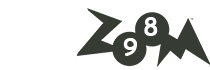






آخرین دیدگاهها